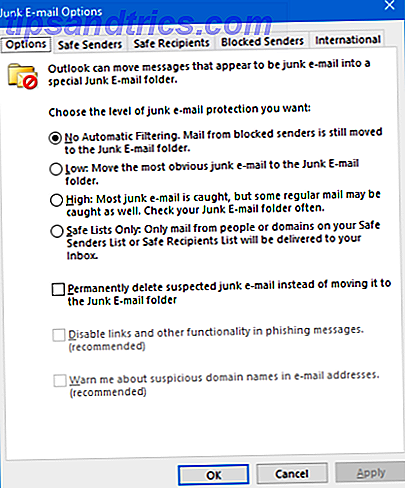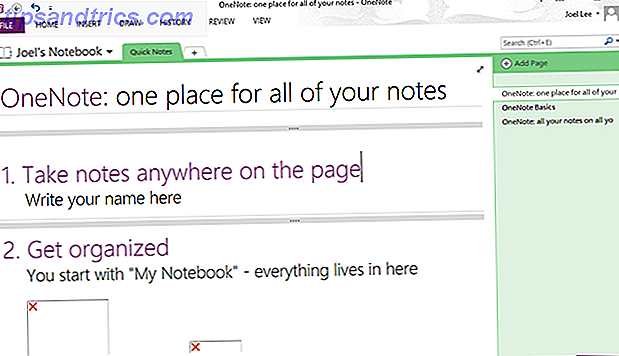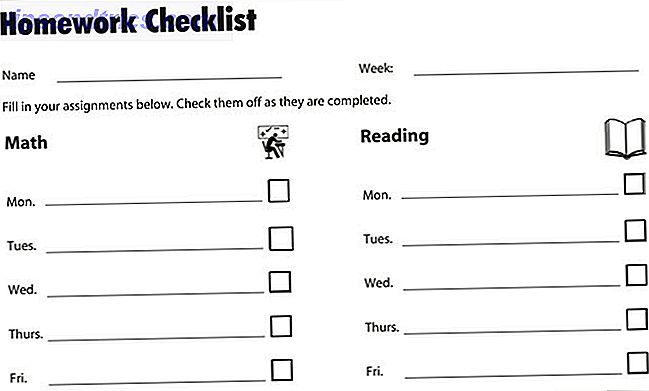Facebooks natur betyder, at det ikke er stedet at hænge ud, hvis du virkelig værdsætter dit privatliv.
Selvom du bruger tid til at tilpasse alle mulige personlige oplysninger, indstilles Facebook Photo Privacy-indstillinger, du skal vide om Facebook Photo Privacy-indstillinger, du skal vide om. Som med alt hvad angår privatlivets fred på Facebook, er det ikke altid nemt at administrere dine fotos privatlivsindstillinger. Læs mere, slett gamle venner 5 Grunde til, at du bør begynde at slette Facebook-venner 5 grunde til, at du skal begynde at slette Facebook-venner En gang om gang var Facebook lige ved at tilføje; mere social plejede at være lige så sjovt. Ikke mere. Nu handler det hele om at slette. Læs mere og raffiner din "Likes" liste Gør Facebook relevant igen med disse glemte tricks Gør Facebook relevant igen med disse glemte tricks Hvis dit nyhedsfeed bliver rystet med oplysninger, du ikke bryr dig om, skal du lære at klare det bedre. Læs mere, virksomheden kan stadig indsamle en stor mængde data Facebook sporer dig! Her er hvordan man stopper det Facebook sporer dig! Sådan stopper du den Hvem sporer dine bevægelser online? Internetudbydere, regeringen, Google ... men hvad med sociale medier som Facebook? Ja, dem også. Sådan stopper du Facebook, der sporer dig rundt på internettet. Læs mere om dig.
Steder, du har været, de gadgets, du har brugt til at få adgang til tjenesten, og de personer, du er venner med, kan alle bruges af Facebook til at lave en reklameprofil for dig. Data Selfie: Hvor meget ved Facebook faktisk om dig? Data Selfie: Hvor meget ved Facebook faktisk om dig? Du deler en stor mængde data med Facebook, selvom du ikke klikker eller sender meget. Denne Chrome-udvidelse giver dig en ide om, hvor meget Facebook kender til dig. Læs mere .
Men hvis du er mere bekymret for privatlivets fred blandt dine jævnaldrende end hvad et par multinationale selskaber måske eller måske ikke ved om dig, er der et par trin, du kan tage. Et af disse trin skjuler dine nye forbindelser fra din væg, statusopdateringer og nyhedsfeed.
I denne artikel vil vi forklare processen.
Hvorfor skjul dataene?
Privatlivets konsekvenser er indlysende. Du ønsker ikke nødvendigvis, at verden skal vide, at du har lavet venner med din chef eller din gamle flamme fra gymnasiet.
Men der er også en mindre indlysende årsag.
Hvis du har været Facebook-bruger siden starten af virksomhedens stigning, vil du vide, at nyhedsfeeden er næsten uigenkaldelig fra hvordan det så for et årti siden.
Og jeg snakker ikke kun om grænsefladen, indholdet af foderet 5 Tips til blokering af politik fra din Facebook-tidslinje 5 tips til at blokere politik fra din Facebook-tidslinje Men hvert fjerde år i USA kommer valget helt sammen og helt omdanne Facebook til et virtuelt mareridt. Sådan blokerer du politiske indlæg på Facebook. Læs mere har ændret sig dramatisk også. Det er ikke længere fyldt med opdateringer som "John spiser fisk til middag" og "Sarah skal arbejde på bussen." Faktisk er det i disse dage sjældent at se noget i din hovedfoder; folk er ligeglad.
Derfor, hvis du er en seriel "veninder", giv dine eksisterende forbindelser en pause. De vil ikke have deres feed af kattevideoer afbrudt af nyheder om din tiende nye bekendtskab i den sidste uge.
Brug aktivitetsloggen
I typisk Facebook-mode har virksomheden ikke gjort processen for at gøre ændringerne enten let eller indlysende. Det vil ikke have dig til at skjule ting. Jo mere du deler, jo flere penge firmaet laver (Zuckerberg har fået en aktiekurs at bekymre dig om, du ved det!).
For at skjule nye forbindelser fra dit feed skal du gå til aktivitetsloggen. For at få adgang til det, skal du åbne din profilside og klikke på Vis aktivitetslog .
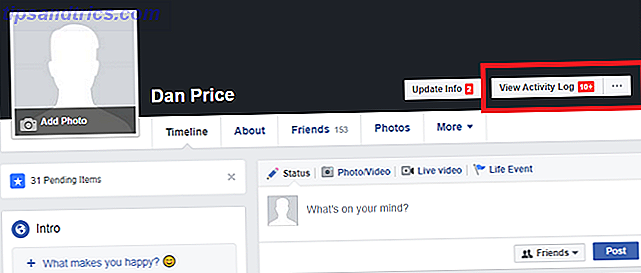
Som du bør vide, er aktivitetsloggen nu, hvor du kan styre indholdet, der ender på din væg og i dine venners feeds. Brugt korrekt, kan du få det til at filtrere næsten alt; Intet forbundet med dig vil gå live uden din velsignelse.
Det lyder godt, men det er ikke umiddelbart indlysende, hvordan man styrer dataene i bulk. Sikker på, at du kan fjerne indgangene fra sag til sag. Men det er ikke effektivt eller praktisk, når man beskæftiger sig med hundredvis af opdateringer.
Heldigvis er der en bedre måde.
Brug filtre
I venstre kolonne kan du se en liste over filtre. Brug dem til at filtrere dine aktivitetslogdata ved en bestemt type post. Du kan f.eks. Kun se de indlæg, du har set, eller de billeder, du har tagget i.
Men hvor er vennelisten?
Du skal klikke på linket Mere under Kommentarer (ikke mere under Alle apps ). Du vil nu se en udvidet liste. Vælg venner .

Okay, nu kan du se en liste over alle de mennesker, du er blevet venner med. Men der er stadig ingen indlysende måde at forhindre nye venner i at ende med på dine eksisterende venners feeds (jeg fortalte dig, at processen var forløbet!).
For at redigere hvilke data der offentliggøres, skal du være opmærksom på toppen af skærmen. Specifikt skal du finde de tre ikoner på sidens overskrift. Klik på den der ser lidt ud som en taleboble.

Du kan se fire muligheder: Højdepunkter og andre historier, Seneste aktivitet, Nye vennerapporter og Vennelister . Dette er de steder, hvor nye venskaber vil blive offentliggjort. Du kan tilpasse dem som du finder det passende. Desværre kan du ikke justere vennelister. For maksimal beskyttelse af personlige oplysninger, deaktiver de andre tre.

Sæt hætten
Jeg ved, at det kunne have været lidt forvirrende, så her er en hurtig omgang.
- Åbn din aktivitetslog
- Klik på Mere i filterlisten
- Klik på Venner
- Åbn venaktiviteten kan dukke op i menuen
- Deaktiver højdepunkter og andre historier, seneste aktivitet og nye vennerapporter
Går et skridt videre
Okay. Nu kommer dine nye venner ikke op i et offentligt feed, men enhver, der virkelig er interesseret i snooping i dit private liv, kan stadig overvåge dine nye venner ved at se på din venneliste.
For at sikre maksimal sikkerhed, bør du gøre det privat.
Åbn din Facebook-kontoens indstillingsmenu ved at udvide rullemenuen øverst i højre hjørne og vælge Indstillinger .
I panelet på venstre side af skærmen skal du vælge Beskyttelse af personlige oplysninger . I hovedvinduet skal du finde den mulighed, der hedder Hvem kan se min venneliste? .

Klik på Rediger, og udvid derefter rullemenuen. Du kan vælge enten Offentlig, Venner eller Kun mig . Du kan også oprette en brugerdefineret liste.

Deler du dine nye venskaber med verden?
I denne artikel har vi vist dig, hvordan du gør både dine nye venskaber og eksisterende venskaber helt private. Du behøver aldrig at være bekymret eller flov over dine relationer igen.
Hvor står du på at dele nye venskaber med verden? Er du den type person, der kan lide at lade alle vide, at du har en ny kompis, eller foretrækker du at holde dine venskaber privat?
Som altid kan du forlade alle dine tanker og meninger i kommentarerne nedenfor. Og husk at dele artiklen med dine venner på sociale medier for at se, hvad de synes.
Billedkredit: Anikei via Shutterstock.com